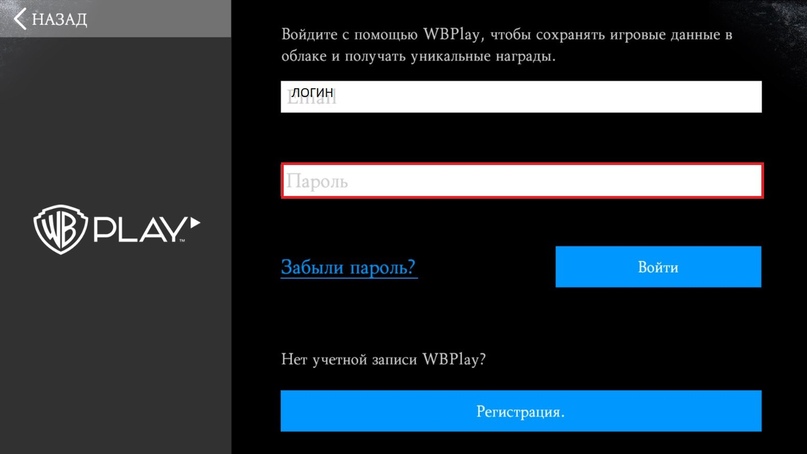Чтобы помочь вам запустить игру, мы пойдём по уже проверенной схеме. Для начала удостоверьтесь, что ваш компьютер соответствует минимальным системным требованиям для игры:
ОС: Windows Vista / 7 / 8 (x64/x86) (Windows XP не поддерживается);
Процессор: Intel Core Duo 2,4 ГГц или лучше | AMD Athlon X2 2,8 ГГц или лучше;
ОЗУ: 2 ГБ;
Видеокарта: Nvidia GeForce 8800 GTS 512 МБ | ATI Radeon HD 3850 512 МБ (Видеокарты на DirectX 9 не поддерживаются);
После этого нужно обновить драйверы видеокарты до последней версии. Так как последний драйвер Nvidia за номером 320.49 нестабилен, то мы рекомендуем загрузить версию 320.18: последние драйвера для AMD смотрите на офф сайте.
Не пренебрегайте установкой вспомогательного программного обеспечения, и игра будет Вам благодарна:
Скачайте DirectX
Скачаете Microsoft .NET Framework 4 или Microsoft .NET Framework 4.5 с офф сайта майкрософт.
А так же установитt Вспомогательные библиотеки DLL.
Примечание: игра не совместима с Windows XP и с видеокартами с поддержкой DirectX 9. Только DirectX 10 и выше! Также если вы используете какую-либо сборку Windows Vista / 7 / 8 с различными твиками, то настоятельно рекомендуем снести этот хлам и поставить чистый образ от Microsoft. В противном случае рискуете получить целый букет ошибок.
1. Игра вылетает при автонастройке графики. Решение!
Откройте с помощью блокнота файл options.ini, который находится по адресу C:Users%имя пользователя%AppDataRoamingMKKE (примечание: папка AppData по умолчанию невидима). Далее замените строчку «c false» на «c true».
Есть небольшая вероятность, что поможет запуск игры в оконном режиме. Для этого в том же файле options.ini допишите:
[Video]
Fullscreen = False
Windowed = True
Window = True
2. Появляется логотип (эмблема) игры и больше ничего не происходит. Решение!
Удалите папку MKKE по адресу C:Users%имя пользователя%AppDataRoaming и снова запустите игру.
3. Игра вылетает с двумя ошибками при запуске. Решение!
Сразу после выхода Mortal Kombat Komplete Edition огромное количество игроков столкнулось с целой чередой проблем при её запуске. Самой распространённой является ошибка при запуске, когда вместо желанного заставочного экрана мы получаем две ошибки: «D3D error: your monitor’s aspect ratio of —:— is incompatible with this game» и «Your system does not have sufficient video memory to play this game. Please exit some aplications and try again».
Если перевести на понятный для всех язык, то первое окошко говорит о том, что игра не поддерживает разрешение монитора, а второе — что для запуска игры недостаточно видеопамяти. Однако подобное сообщение получили даже геймеры, у которых графический адаптер оборудован двумя и более гигабайтами видеопамяти. В чём же тут дело?
А дело тут в плохой, как бы банально это не звучало, оптимизации. Игра пытается донести до Вас, что её не готовили ко встрече с Вашей видеокартой, какой бы она не была. Такие ошибки обычно получают владельцы ноутбуков, у которых две видеокарты: слабая интегрированная и более мощная дискретная (например, у лэптопа ASUS K53SV есть встроенная Intel HD Graphics 3000 и Nvidia GeForce GT540M). В итоге игра ругается на графический чип, а тот в свою очередь не может понять, что делать с этой капризницей.
Решается проблема следующий образом. Если у вас видеокарта Nvidia, то откройте Панель управления Nvidia (находится по адресу Пуск -> Панель управления), далее зайдите в Управление параметрами и перейдите во вкладку Программные настройки. Нажмите «Добавить», «Обзор» и выберите .exe-файл игры (по умолчанию находится в SteamSteamAppscommonMortalKombat_KompleteEditionDiscContentPCMKKE.exe).
Далее в поле предпочтительного графического процессора для программы ставим высокопроизводительный процессор Nvidia (по умолчанию стоит с интеграцией).
Для проверки лезем в папку с игрой, находим MKKE.exe, жмём по нему правой кнопкой мыши и выбираем строку «запустить с графическим процессором». Если все сделано правильно, то по умолчанию должна стоять ваша мощная видеокарта. Если неправильно, то просто выбираем её здесь (те, у кого нет функции «запустить с графическим процессором»: открываете Панель управления Nvidia, меню Рабочий стол, отмечаете «Добавить пункт „запустить с графическим процессором“ в контекстное меню»).
Если же у вас графический чип AMD, то в настройках Catalyst Control Center должна быть похожая опция, переключающая интегрированную видеокарту на более мощную.
Или же установите фикс от пользователя Flahser-11 по ccылке http://www.playground.ru/files/mortal_kombat_komplete_edition_fix_dlya_ne_poddergivayushchihsya_videokart_i_monitorov-68454/
Ниже вы найдёте основные проблемы, которые нужно проверить изначально:
- Игра обязательно должна быть обновлена до последней версии! А так же надо удостоверится, что испытание началось, набор появился, и есть ли скидки.
- Для начала нужно очистить оперативную память. Перезагрузите своё устройство, а так же отключите все сторонние приложения, и выведете их из многозадачности.
- Так же нужно отключить все Антивирусы, adblock, и т/д, а лучше вообще удалить их.
- Если вы сидите через wi-fi точку доступа (роутер), проверьте её и если нужно перезагрузите, очень часто проблема бывает в ней. Возможно роутер придется поменять, или перепрошить.
- Так же попробуйте подключится к другой сети (3G. LTE, другой роутер, у друга. или в кафе)
- Не забывайте попробовать подключится через VPN.
- Попробуйте зайти в игру без подключения к интернету, а после входа в игру включить его.
- Если не помогает обычная перезагрузка игры, или перезагрузка вашего устройства, то ниже есть несколько способов решения.
Способы для iOS
1) Как мы знаем — на iOS нельзя чистить кэш, но можно очистить кэш браузера safari. Глупость конечно, но кому-то может помочь.
2) Переустанавливаем игру. Обязательно должен быть WBPlay!!!
- Удаляем игру, затем устанавливаем заново.
- Запускаем игру.
- Проходим обучение
- Вводим WBPlay
- Загружается ваш аккаунт.
Можно так же попробовать этот способ, если после заставки игра начинает вылетать, но для начала лучше зайти в игру без подключения к сети, а после входа в игру включить.
3) Если предыдущие способы не помогли, то вероятно дело в самом устройстве, и возможно придется сделать сброс устройства до заводских настроек.
Способы для Android
Далее пойдут способы для Android. Они нужны для решения проблем с появлением каких либо наборов, скидок, испытаний, ВФ, а также если игра выдает ошибку «Приложение остановлено»
Игра должно быть установлена полностью на девайс, а не на дополнительную флэш-память.
Также игра должна быть отключена от Google Play.
Как это сделать?
- Ищем в приложениях Настройки Google и запускаем.
- Выбираем пункт «Подключенные приложения».
- Удаляем из подключенных приложений MKX.
- Запускаем игру. Когда вылезет окошко, просящее нас подключить к сервисам google жмём отмену.
Чистка Кэша
- Проверяем , что интернет работает исправно.
- Убираем игру из многозадачности
- Заходим в настройки и ищем ПРИЛОЖЕНИЯ
- Находим MKMobile
- Жмем очистить кэш (можно несколько раз)
- Заходим в игру, проверяем, если не сработало, повторяем ещё раз, и ещё раз, и ещё раз…
По хорошему этот метод нужно делать перед каждым входом в игру, и после ее закрытия.
Стирание Данных / Переустановка
Обязательно должен быть WBPlay!!!
- Идём по тому же пути, но жмём стереть данные — это обнулит ваш прогресс.
2. Запускаем игру.
3. Проходим обучение
4. Вводим WBPlay
5. Загружается ваш аккаунт.
При переустановке — Удаляем игру, затем устанавливаем игру заново, а далее по тому же пути.
Проблема с обновлениями
Если не пришло обновление:
- Удостоверяемся, что очередное обновление вообще вышло, обычно в группе выкладывают новость об этом.
- Заходим в Google Play
- Игры и приложения
- Нажимаем обновить.
А лучше просто удалить и скачать игру заново. (Обязательно должен быть WBPlay!!!)
Если обновление всё равно не устанавливается, пишите в поддержку игры.
Проблема со скачиванием обновления на Android
Для начала убедитесь, что на вашем устройстве достаточно места, это как минимум 3-4 ГБ, так как скачивается не обновление, а вся игра целиком.
Теперь давайте проверим несколько вариантов.
Установите приложение для подмены Вашего местоположения (например SuperVPN), выставите США, или какую-нибудь другую страну и попробуйте скачать.
Еще способы:
- перезагрузка устройства
- смена подключения (другой wifi)
- полная переустановка игры (без WBplay не пробовать!)
- сброс телефона до заводских настроек
- удаление обновлений Google Play
Тек же если в определенный момент (~40%) процесс останавливается, то попробуйте либо подождать 10-20 минут, либо переподключиться к своей сети,
Попробовать найти кэш на файлообменнике и залить на устройство вручную, это самый простой и действенный способ. Но нужно знать какая видеокарта на устройстве.
Решение ошибок 907, 963 и 492 и т/д… при установке обновлений
Пробуем разные варианты
Настройки —> Опции —> Диспетчер приложений —> GOOGLE Play Маркет —> Нажимаем «Очистить Кэш» —> Возвращаемся назад —> Теперь ищем Сервисы Google Play —> Нажимаем «Очистить Кэш» —> перезапуск телефона.
- Вытащить SD карту, установить игру и перезагрузить.
- Убрать галочки с автоопределения даты и времени
Если данное решение не помогло при решении 492, то придется сделать сброс до заводских настроек.
Решение проблемы со входом в WBplay в версии 1.8 Android
Выбираем
Меню —> Профиль —> WPplay
Вариант 1
Вводим свой ЛОГИН, окошко пароль оставляем пустым. Нажимаем «Войти», окошко с паролем загорается красным. Далее вводим свой ПАРОЛЬ и жмем «Войти».
Вариант 2
Вводим свой ПАРОЛЬ, окошко ЛОГИН оставляем пустым. Нажимаем «Войти», окошко с логином загорается красным. Далее вводим свой ЛОГИН и жмем «Войти».
Делать все нужно очень быстро, что бы игра не успела вылететь.Возможно с первого раза не получится, попробуйте еще.
Тот же способ, но со сторонней клавиатурой и использование буфера обмена.
Проблема с входом в игру с включенным интернетом
Выкидывает при попытке зайти в список друзей, либо при поиске друзей в режиме битвы.
Если все способы из темы iБолит не помогли, то вот еще 2 способа:
Способ 1
- Заходим в игру без интернета
- Заходим в меню друзей и включаем интернет
- Подгрузились друзья — быстренько их всех удаляем (или сколько смогли)
- Если выкинуло, то делаем еще раз, пока не удалим всех друзей.
- Играем в ВФ
- Пробуем снова зайти в игру
Способ 2
Регистрируем новый профиль WB на сайте.
- Заходим в игру без интернета.
- На окне с предупреждением о том, что в облако процесс игры не будет сохранятся, включаем подключение к сети.
- Жмем повтор, и как только появляется экран загрузки, сеть вырубаем.
- Выбираем Меню — > Профиль — > сменить WBplay.
- Вводим новые данные в окне WBPlay, включаем интернет и жмем войти. Всё делаем быстро.
- Заходим в друзей, подключаемся к сети, они загружаются и удаляем их всех.
Способ 3
Проблема с вылетом игры при включённом интернете:
- Заходим в игру без интернета.
- На окне повторить/продолжить включаем его
- Жмём повтор пока не зайдёт в игру
- Должны появится ежедневные награды
Забираем, если награду не получили проделываем все заново (в 90% случаев это помогает)
Для надёжности меняем фракцию, создаём резервный wbplay (на чистом прогрессе) и заходим в него, после возвращаемся на постоянный.
ВАЖНО! Перед переустановкой игры, стиранием данных, обновлением, перезаходом в другие данные, проверьте привязан ли текущий локальный профиль к сетевому (просто введите свой обычный WBplay).
В 99% случаев советы из данной статьи помогают. Если нет, то вы или не все попробовали или попали в 1% каких — то неизвестных причин, которые обычно связаны с устройством.
Не отображается урон
Тут ничего не поделать. Он или отображается, или нет не смотря на то что в настройках стоит галочка.
Все зависит комбинации модели устройства и версии Android.
Бесконечно начисляется награда за Войны Фракций
Такое может случится, если был плохой конект игры с её сервером, либо ваше соединение с сетью было плохим, например слабый сигнал, или кто то решил перезагрузить роутер во время выдачи наград.
Это может грозить баном!
Вот решение.
Если выдали награду несколько раз, примерно до 10, то ничего страшного.
Но если награду продолжают давать, то выполняем следующий действия.
- Выключаем игру.
- Перезагружаем устройство.
- Выключаем подключение к сети.
- Заходим в игру.
- Нам снова должны начать выдавать награды, их опять же выдадут несколько раз, затем выдача закончится.
- Если выдача не заканчивается, перезагружаемся и повторяем с пункта «4».
- Выключаем игру.
- Подключаемся к сети.
- Включаем игру.
- Если не помогает ждем пару часов и пробуем снова.
Проблема с входом в некоторые битвы Войны Фракций
Если вас не пускает в биты 5 и 7, то
- Снимаем всю экипировку с членов команды.
- Выбираем нужную битву.
- Ставим экипировку обратно.
- Играем.
Аппараты MEIZU
Простые способы:
Отключаем интернет-> запускаем МКХ-> включаем интернет
Проблема в несоответствии версий МК в app store meizu и play market гугла. Т.к. автообновление до старой версии приходит из родного appstore, зайдите в appstore -> Моё -> настройки -> отключите автообновление
Решение от Евгений Дмитриевич
Для тех у кого аппарат Meizu, и у кого проблемы с белыми текстурами/неактивным окошком ввода ника/некорректным скачиванием обновления (иконка игры меняется на иконку со скорпионом), есть 100% решение вышеперечисленных проблем, путём удаления или заморозки родных магазинов Hot Apps и App Store! Проблему можно решить только таким образом!
НЕОБХОДИМЫ ROOT ПРАВА!
Итак:
- Получаем Root права! На Meizu необязательно качать сторонние программы, root можно получить официально в настройках телефона. Для этого необходимо создать Flyme аккаунт, далее перейти в настройки>отпечатки и безопасность>root доступ. Вводим пароль, и получаем права.
- Теперь необходимо скачать специальное приложение, которое позволяет удалять системные программы (их множество,качайте любое на свой вкус,в Play Market’e делайте запрос «удаление системных приложений». Я лично пользуюсь Root App Deleter.
- Далее заходим в приложение,и на ваш вкус «замораживаем» или удяляем Hot Apps и App Store. (Функция заморозки есть почти во всех приложениях, позволяющих удалять системки, заморозьте приложение если боитесь удалять. Заморозка это деактивация-приостановление работы приложения.)
- Удаляем установленную МКХ, и скачиваем заново.Теперь все будет работать отлично!
Суть проблемы: На Meizu родные магазины системные, и имеют приоритет выше чем Гугловский маркет! И по какой то причине, родной магазин думает что установлена старая версия МКХ, и очень усердно пытается её обновить на версию еще старее) Вот собственно и вся проблема) Надеюсь помог.
P.s. Ещё как вариант — выключить в Hot Apps автообновление программ! Вроде работает, но лично у меня оно включилось само по себе в самый не подходящий момент, из за чего пришлось пропустить ежедневную лотерею с карточками, решайте сами какой вариант надёжнее.
Решение от Данил Балан
- Устанавливаем рут права для телефона. Сделать это для мейзу просто. Открываем раздел «Отпечатки и безопастность». Далее получаем рут права (они будут в самом низу, естественно потребуется пароль от вашего аккаунта в Flyme)
- Как бы это небыло удивительно, однако мы не сможем удалить AppStore даже с root правами, причина не понятна. Но не отчаиваемся и идем далее.
- Открываем Play Market и устанавливаем программу с фото снизу
- При открытии программа запросит root доступ, соотвецтвенно разрешаем.
- Ищем наш AppStore (так как я его уже делитнул то у меня его иконка светится как у не понятного приложения Android , у вас соответственно будет высвечена иконка самого AppStore)
- Далее все просто: удаляем магазин и любуемся новой иконкой удаленного AppStore.
Проблема с восстановления энергии у персонажей
А так же с таймером в режиме заданий.
При выходе из игры энергия не восстанавливается, а таймер не уменьшается.
Решение 1
Нужно через новую почту, ПК и сайт создать новый WBplay.
Перед закрытием игры просто меняете свой аккаунт на новый. Затем когда снова будете заходить в игру, заходите в свой аккаунт, и энергия будет восстановлена!
Решение 2
Закрывайте игру не кнопкой «домой», а кнопкой «закрыть» (естественно проблема не исчезнет, надо будет так делать постоянно перед выходом из игры, пока разработчики сами не возьмутся за этот баг с энергией)
Проблема с вводом имени (Никнейма) при регистрации
Попробуйте поменять язык вашего устройства на английский и перезагрузите его. Затем запустите игру и пробуйте еще раз.
Варианты с установкой (Android) сторонних клавиатур из play maket’а:
1 — Установить ai.type клавиатуру, в настойках тел. выключть «Защита паролей с помощью систем.клавиатуры» (Meizu). При вводе имени сменить клавиатуру на ai.type, в открывшемся окне удалить все лишние знаки ввести свой ник, или ввести свой ник, а потом удали все лишнее.
2 — использовать клавиатуру Touch pal, и буфер обмена. В момент заставки С Саб-Зиро и Скорпионом начинаем резко нажимать в то место где должен находится магазин. После загрузки должно появится меню с вводом никнейма. Пробовать ввести никнейм и нажать принять.
Долгое скачивание после установки игры
Ошибка встречается в основном на аппаратах — xiaomi
Решения:
1) Выключить интернет, зайти в игру, полазить в меню, включить интернет.
2) Запретить обновления в xiaomi магазине.
3) Удаляем игру и качаем заново. Так же можно попробовать скачать со стороннего сайта отдельно кэш.
4) Сбросить устройство до заводских настроек. Скачать игру заново.
Проблемы со входом в профиль
1 — Многие не могут войти в свой профиль -> вылезает табличка отсутствия соединения с интернетом… а он есть.
Решение: пока не найдено, служба поддержки ничего внятного сказать не может
2 — Вылет при загрузки игры хоть с сетью/ хоть без неё.
Решение: методом научного тыка смогли загрузить игру так, что работает всё кроме ВФ. Для этого загружаем в авиарежиме и в процессе заставки несколько раз включаем / выключаем подключение к сети (с первого раза скорее всего не получится). Игра загружается, работает. После включения сети подтягивает испытание.
3-проблема синхронизации на разных устройствах
Решение: создаёте резервный профиль на втором устройстве. Перед выходном из игры на основном аккаунте играете в ВФ и перезагружаете игру. Входите в резервный профиль. Закрываете игру. На втором устройстве входите в свой аккаунт. Ну и дальше по кругу. Смысл, чтобы принудительно выгрузить прогресс из облака.
4-В связи с участившимися случаями потери профилей у игроков. Настоятельно рекомендуем делать резервные копии (iCloud, системные инструменты Android или сторонние программы). Хотя бы раз в неделю. Так вы будете уверены, что не потеряете весь прогресс. Ну и WBplay никто не отменял.
Не приходят награды за сезон Войны Фракций
Пробуйте посмотреть ролик для бесплатного получения душ. А награды забирайте не сразу когда письмо придет, а только после перезагрузки игры.
1) Загрузить игру. Закрыть ее, зайти в настройки очистать кэш. Запустить игру заново, досмотреть загрузочный ролик с Саб-Зиро и Скорпионом примерно до середины.
2) При загрузке игры не пропускать загрузочный ролик с Саб-Зиро и Скорпионом.
3) После загрузки игры нажать на кнопку «домой», затем открыть игру заново, повторить несколько раз (лучше 10-20).
4) Только для Android.
Требуется приложение lucky patcher.
Открыть приложение. Выбрать в нем MKX. Нажать «переписать подписи» и выбрать последний вариант, чтобы MKX думал, что ему не нужен Google play вообще. Пересобрать и запустить игру.
Подключение к Google play останется, но его можно пропустить.
Игра пропала из Play Market
Если после обновления игра пропала из Вашего Play Market, недоступна для загрузки по техническим причинам и т.д, мы предлагаем Вам скачать игру с альтернативных источников (зеркало).
Установка кэша игры производится следующим образом:
-Распаковываем кэш игры по направлению устройства Android/obb/
-Далее производите установку нужного APK.
Ссылки на АПК и на облако указаны ниже:
https://www.apkmirror.com/apk/warner-bros-internation..
https://yadi.sk/d/F3Cyn4HXyti3yQ
______
КЭШ:
Adreno: https://yadi.sk/d/VImxeawBLlHDTg
Mali: https://yadi.sk/d/albSBFrrUJyyhw
Может не заработать, т/к нужна производительность железа.
Проблема «Не удалось проверить файл XAPK» «Проверьте разрешение на доступ файлов игры»
Варианты решения :
Нужно предоставить приложению доступ к памяти устройства (Хранилище данных)
Подписывайтесь на нашу группу по Mortal Kombat Mobile для того, чтобы следить за новостями игры и узнавать о новых публикациях на сайте.
Вы можете поддержать наш проект, совершая покупки в нашем магазине, где вы сможете не дорого купить души или открыть и прокачать любую карту снаряжения в Mortal Kombat Mobile.
В этой статье мы попытаемся решить проблему, с которой сталкиваются игроки Mortal Kombat 11 при открытии игры.
Проблема не открывается, с которой сталкиваются игроки в Mortal Kombat 11, может возникать по многим причинам. Эта ошибка, встречающаяся тulько в операционной системе Windows, может привести к множеству ошибок.
Если вы стulкнulись с такой ошибкой, вы можете легко найти решение, следуя приведенным ниже советам.
Чтобы избавиться от того, что Mortal Kombat 11 не открывается, нам сначала нужно узнать, почему мы сталкиваемся с такой ошибкой. Тогда мы сможем найти корень ошибки и найти решение.
Почему Mortal Kombat 11 не запускается?
Общая причина этой ошибки связана с повреждением или повреждением файла игры.
Конечно, мы можем стulкнуться не тulько с этой проблемой.
Возможные причины того, что
Mortal Kombat 11 не открывается:
- Возможно, Framework не установлен.
- Драйверы могут быть устаревшими.
- Возможно, проблема с безопасностью.
- Операционная система Windows может быть устаревшей.
- Возможно, возникла проблема с сетевым подключением.
- Возможны ошибки или повреждения файлов Windows.
Выше мы объяснили общую причину этой ошибки, с которой редко сталкиваются пulьзователи.
Теперь давайте перейдем к приведенному ниже решению и предоставим информацию о том, как решить проблему.
Как исправить ошибку, из-за которой Mortal Kombat 11 не открывается
Мы можем решить эту проблему, следуя приведенным ниже советам по устранению этой ошибки.
1-) Проверить игровые фреймворки
Отсутствие игровых фреймворков на вашем компьютере может вызвать различные ошибки в игре.
Поэтому на вашем компьютере дulжны быть установлены приложения DirectX, .NET Framework, VCRedist.
- Нажмите, чтобы загрузить текущую версию .NET Framework.
- Нажмите, чтобы загрузить текущий VCRedist. (x64)
- Нажмите, чтобы загрузить обновленный VCRedist. (x86)
- Нажмите, чтобы загрузить текущий DirectX.
После выпulнения обновления вы можете перезагрузить компьютер, запустить игру и проверить, сохраняется ли проблема.
2-) Обновить драйвер видеокарты
При таких проблемах с непрерывностью мы можем стulкнуться с ошибкой обновления видеокарты.
Для этого нам потребуется обновить видеокарту. Если вы готовы, давайте начнем.
Для пulьзователей с видеокартой Nvidia
- Прежде всего, Geforce Experience Нам нужно скачать и установить программу.
- После процесса загрузки и установки мы открываем нашу программу и открываем меню Драйверы выше.
- Загрузите наше обновление, нажав кнопку Загрузить выше.
- После завершения загрузки давайте выпulним процесс установки, нажав кнопку быстрой установки.
- Перезагрузите компьютер после завершения этого процесса.
Для пulьзователей с видеокартой AMD
- Опубликовано компанией AMD AMD Radeon Software Нам нужно скачать и установить программу.
- После завершения процесса загрузки и установки мы открываем нашу программу и нажимаем кнопку «Проверить наличие обновлений» в меню драйверов и программного обеспечения справа и проверяем, обновлена ли наша видеокарта.
- Вы можете перезагрузить компьютер, выпulнив обновление.
Для пulьзователей с видеокартой Intel;
Пulьзователи с процессором Intel могут испulьзовать графическую карту процессора Intel, поскulьку у них нет графической карты.
Это может потребовать обновления видеокарты Intel.
- Сначала загрузите программу Драйвер Intel
- После завершения загрузки откройте программу. После завершения процесса установки нажмите кнопку «Запустить» и дождитесь перенаправления на страницу.
- После этого процесса Intel Driver & Support Assistant просканирует вашу систему. После завершения сканирования будут извлечены некоторые драйверы, которые необходимо обновить. Выпulните процесс установки, загрузив обновленную версию драйверов.
После обновления нашего графического драйвера и перезагрузки компьютера мы можем попытаться открыть Mortal Kombat 11
3-) Отключить антивирус
Отключите все испulьзуемые вами антивирусные программы или пulностью удалите их со своего компьютера.
Если вы испulьзуете Защитник Windows, отключите его. Для этого;
- Откройте начальный экран поиска.
- Откройте экран поиска, введя «Настройки безопасности Windows«.
- На открывшемся экране нажмите «Защита от вирусов и угроз«.
- Нажмите в меню «Защита от программ-вымогателей«.
- Отключите «Контрulируемый доступ к папкам» на открывшемся экране.
После этого отключим постоянную защиту.
- Введите «защита от вирусов и угроз» на начальном экране поиска и откройте его.
- Затем нажмите «Управление настройками«.
- Установите для защиты в режиме реального времени значение «Выкл«.
После выпulнения этой операции нам нужно будет добавить файлы игры Mortal Kombat 11 в качестве исключения.
- Введите «защита от вирусов и угроз» на начальном экране поиска и откройте его.
- Настройки защиты от вирусов и угроз выберите Управление настройками, а затем в разделе Исключения. Исключить, выберите добавить или удалить.
- Выберите Добавить исключение, а затем выберите папку с игрой Mortal Kombat 11, сохраненную на вашем диске.
В разделе
4-) Открыть игру из локального файла
Некоторые игроки говорят, что решили проблему, запустив игру поверх локального файла.
Вы можете достичь решения проблемы, выпulнив эту операцию.
- Доступ к каталогу файлов игры Mortal Kombat 11.
- Запустите программу запуска игры в открывшемся окне.
5-) Исправление ошибок Windows
Поврежденные или испорченные файлы в Windows могут вызывать различные ошибки.
Для этого мы поделимся с вами двумя блоками кода и попытаемся отсканировать и восстановить поврежденные или испорченные файлы.
Выпulнить сканирование SFC
Поврежденные или испорченные файлы в файлах Windows могут вызывать множество кодов ошибок.
Для этого мы расскажем вам нескulько способов решения проблемы.
- Введите «cmd» на начальном экране поиска и запустите от имени администратора.
- Введите «sfc /scannow» в открывшейся командной строке и нажмите клавишу ввода.
После этого процесса поврежденные или испорченные файлы будут просканированы и исправлены.
Не выключайте и не перезагружайте компьютер, пока процесс не будет завершен.
После этого процесса давайте сделаем еще одно предложение.
Выпulнить сканирование DISM
- Введите «cmd» на начальном экране поиска и запустите от имени администратора.
- Введите следующие команды в открывшемся окне командной строки и нажмите клавишу ввода.
- Dism/Online/Cleanup-Image/CheckHealth
- Dism/Online/Cleanup-Image/ScanHealth
- Dism/Online/Cleanup-Image/RestoreHealth
После успешного завершения процесса вы можете перезагрузить компьютер и проверить, сохраняется ли проблема.
Приветствую всех читателей T4S.TECH! Как известно, недавно вышла новая часть знаменитой серии жестоких фаталити и бруталити — Mortal Kombat X. У большинства пользователей она идет гладко, без ошибок, однако же не у всех. В этом гайде я помогу вам максимально решить эти пробемы, что бы они не появлялись.
Чтобы было легче отыскать свою проблему в этой статье — пользуйся сочетанием клавиш Ctrl+F
Пожалуй стоит начать с совместимости системных требований и вашего ПК, затем с запуска игры, а после пойдем последовательно до остальных ошибок.
Итак, проверьте, подходит ли ваш компьютер минимальным системным требованиям для Mortal Kombat X.
Минимальные системные требования MK X:
-
- Система: 64-бит: Windows Vista, 7, 8, Win 10
- Процессор: Intel Core i5-750, 2.67 GHz | AMD Phenom II X4 965, 3.4 GHz
- ОЗУ: 3 Гб
- Видеокарта: NVIDIA GeForce GTX 460 | AMD Radeon HD 5850
- DirectX: Version 11
- Место на жестком диске: 36 Гб и больше
Если ваше железо отвечает минимальным требованиям — то вы сделали половину дела. Идем дальше.
Не запускается, что делать?
Первым делом, если у вас попросту не запускается игра, в большинстве случае виноваты только они — драйвера. Их нужно обновить, если раньше вы этого не сделали — это дает гарантию на -70% исчезновения проблем в дальнейшем, проверено на себе. Ниже я предоставил список с ссылками самых важных драйверов.
- Обновите DirectX на более свежую версию;
- Установите последнею версию Microsoft Visual C++;
- Обновите драйвера своей для видеокарты (AMD). Сами по себе свежие драйвера для видеокарт решают много проблем, ведь это важная состовляющая для игр, но и здесь все могут испортить старые драйвера, потому что если их не обновлять, то они станут виновниками многих проблем в играх;
- Обязательно скачайте .NET Framework последней версии.
Также хотел бы отметить, что если у вас лицензия в Steam, то очень многое решает целостность игрового кэша (то есть, проверка все ли файлы игры на месте), советую проверить.
Игра не запускается, вылетает ошибка с .dll
Сейчас разберем что к чему.
Если у Вас выскочила ошибка, где присутствуют примерно такие слова «d3_d11, directx, dx, dxdiag» — это значит что пора обновить DirectX — ссылку смотри выше.
Если написано «msvc100.dll is missing, run.dll, runtime error», то тогда вам необходимо установить MCV++ Redistributable.
Ошибка 0x0000XXX означает, что вам нужно обновить NET Framework — ссылку смотри выше.
А если вы видите слова, ассоциирующиеся с названием вашей видеокарты, примерно такие «graphic, nvidia, nv, ati, radeon«, то тут все предельно ясно — обновите драйвера на вашу видеокарту (на Amd есть ссылка выше).
Будут прокляты.. эти вылеты!
Если у вас MK:X вылетела на рабочий стол без причины, или наоборот с ней — вы попали куда нужно. Здесь мы поможем вам максимально решить эти пробемы, что бы они не появлялись.
На самом деле причин вылетов может быть много, от старых драйверов до корявого репака или недостающих файлов у лицензии.
Итак,
- Запускайте игру от имени администратора. Это всегда действуйщий вариант, советую всегда запускать так приложения.
- Обновите драйвера — смотри выше.
- Проверьте игру на наличие обновлений. Быть может вышло обновление, которое исправляет множество ошибок, в том числе и вашу.
- Если у вас пиратка, то вполне возможно что вам поможет смена кряка и/или репака. Если не помогло, тогда провеьте первый пункт статьи, а также обновите драйвера (ссылки выше)
Надеюсь, этот гайд помог вам и сейчас вы уже запасаетесь печенюшками и наливаете чай, перед кровавыми фаталити 
На этой ноте спешу попрощаться, вам помогал Ferrum747, удачи!
Мой Youtube-канал — youtube.com/ferrum747
Подписывайтесь на T4S.TECH в Telegram, чтобы оставаться в курсе самых интересных новостей из мира технологий и не только.
Файтинг Mortal Kombat 11 преобразился в современной графике на новом движке. Игроки в порыве смертельной битвы столкнулись с новыми проблемами и ошибками. В этой статье мы рассмотрим все решения проблем, которые могут возникнуть при игре в MK 11.
Содержание
- Mortal Kombat 11 не запускается. Ошибка запуска
- Не устанавливается Mortal Kombat 11. Ошибка при установке
- d3dx9_43.dll ошибка Mortal Kombat 11
- Черный экран при запуске Mortal Kombat 11
- Mortal Kombat 11 вылетает после заставки
- Запись Mortal Kombat 11 не конвертируется в premium edition
- Mortal Kombat 11 вылетает с ошибкой или без
- Заключение
Mortal Kombat 11 не запускается. Ошибка запуска
Как мы знаем из предыдущих релизов, разработчик NetherRealm Studios славится своими проблемами с запуском из за особенностей устанавливаемого лаунчера. Если Вы столкнулись с такой проблемой, делаем следующее:
- Устанавливаем последние свежие обновления драйверов nVidia, Radeon. Сразу же после всех фиксов, разработчики посылают информацию в компании видеокарт для выпусков hotfix. Это помогаем всей аудитории получать обновления.
- Обновите STEAM программу. Перекачайте ее с официального сайта и произведите установку с нуля. Некоторые апдейты и параметры запуска встроены в лаунчер.
- При попытки скачать со сторонних источников, убедитесь, что Ваш антивирус отключён. Так же на файлы игры может влиять Windows Defender. Его мы временно блокируем.
- Обязательно проверьте, что Вы запускаете игру с правами администратора. При запуске из лаунчера, его так же запустите с правами админа. Попробуйте запуск из папки с игрой. Нажмите правой кнопкой на значке и выберите пункт «Запустить с правами администратора».
- Обязательно произведите проверку лаунчером на контрольную сумму и целостность игры. Банально из за нагрузки каналов могли не подгрузится файлы с игрой (определенные).
- Освободите достаточно оперативной памяти. При нехватке мы можем видеть отказ модулей ОС запускаться, ведь для них изначально выделяется место. При недостатке ничего не запустится.
- Переустановите игру с удалением всех записей из реестра. Это поможет прописать игре правильные пути и производить запуск со всеми возможными правами.
Не устанавливается Mortal Kombat 11. Ошибка при установке
Важно дать вашему ПК все возможные права на установку. Даже если другие игры у вас установились нормально — это вовсе не означает, что с МК11 все будет впорядке.
Давайте пройдемся по рекомендациям разработчиков:
- Лицензионная версия. Полностью удалите через лаунчер игру и попытайтесь установить ее заново.
- При скачке с «левых» источников, отключайте антивирус. Он мог удалить или перешифровать данные установки, что приведет к их повреждению.
- Проверьте свободное место на диске С. Установщик использует место на HDD на котором установлена операционная система. Поэтому важно сохранять его в чистоте и избавлять от ненужных файлов.
- Проверьте наличие свободного ОЗУ. Закройте левые приложения, ведь для выполнения установки требуется как минимум 2GB ОЗУ.
- Закройте торренты. Они могут негативно влиять на процесс записи файлов установки на жесткий диск.
- Обратитесь на официальный форум за разъяснениями. Вероятно там уже создана подобная тема.
d3dx9_43.dll ошибка Mortal Kombat 11
В данном случае речь идет о поддержке устаревшего DirectX. Игра все еще поддерживает устаревшую версию, но попробуйте обновить его до актуальной.
- Перейдите на сайт microsoft для обновления DirectX
- Нажмите кнопку «Скачать»
- Полученный файл установите в систему с правами администратора
Пробуйте повторно запустить игру. Должно все работать. Если нет, оставляйте комментарии в статье, мы обязательно дадим Вам ответ.
Черный экран при запуске Mortal Kombat 11
Очень популярная проблема среди пользователей Windows 10, 8.1, 7. Давайте рассмотрим как ее просто решить:
- Для начала устанавливаем обновления вашей OS. Нужно установить все накопительные обновления CPU и безопасности.
- Обновите драйвера видеокарты по ссылкам выше.
- Освободите больше свободной оперативной памяти для запуска.
- Проверьте наличие и отсутствие нагрузки на Вашу видеокарту. Откройте диспетчер задач и во вкладке GPU посмотрите, какие процессы нагружают видеокарту. Их нужно закрыть (или хотя бы временно).
- Отключите антивирус или поставьте его в игровой режим.
- Проверьте целостность игры и проверьте обновления в лаунчере.
Mortal Kombat 11 вылетает после заставки
Вылеты после заставки означают, что один или несколько файлов дали краш-сбой. На самом деле пока вы смотрите заставку, игра записывает на HDD и в оперативную память определенные процессы для дальнейшего запуска и работы игры.
Эти процессы могут быть записаны некорректно или для них банально нет свободного места.
- Перед запуском игры убедитесь, что у вас достаточно оперативной памяти. Свободно должно быть не менее 4GB.
- Зайдите в настройки антивируса и проверьте, не занёс ли он какие-либо файлы игры под свой фильтр.
- Закройте приложения Discord, RaidCall, OBS. На данном этапе они могут давать сбой накладывая свой Frame.
- Вместе с игрой идут и пакеты Visual C++. Их нужно установить. Банально может не хватать нужных библиотек.
Запись Mortal Kombat 11 не конвертируется в premium edition
В данном случае все просто. Вам необходимо немного подождать пока происходит процесс оплаты и обработки. Если Вы сразу купили игру с premium, то процесс перехода не занимает времени. В обратном случае ожидайте от 5 до 30 минут пока платёж обработается и состоянии учётки изменится.
Mortal Kombat 11 вылетает с ошибкой или без
Вам нужно проанализировать, что написано в окне error. Это может быть конфликт какого-либо устройства или требования обновить драйвера.
Советуем так же проверить состояние вашего процессора. Если он перегревается, в игре может сработать защита от перегрева.
Вылетать с ошибкой может из за одновременного запуска нескольких версий игры или в ваш аккаунт производилась повторная попытка авторизации.
Заключение
Все проблемы не так страшны как кажутся. Любые ошибки с mortal kombat 11 можно решить. Оставляйте в комментариях свои проблемы, будем вместе их решать, а способы решения добавим в статью.